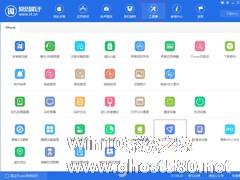-
爱思助手如何转换视频格式?爱思助手转换视频格式的方法教程
- 时间:2024-05-19 12:56:03
大家好,今天Win10系统之家小编给大家分享「爱思助手如何转换视频格式?爱思助手转换视频格式的方法教程」的知识,如果能碰巧解决你现在面临的问题,记得收藏本站或分享给你的好友们哟~,现在开始吧!
爱思助手是一款苹果手机用户必备的手机管理软件,我们可以用它来转换视频格式,那么该如何转换呢?下面小编就为大家介绍爱思助手是如何转换视频格式的。
方法/步骤
1、我们先打开爱思助手 PC 端,点“工具箱-视频转换”进入视频转换界面;

2、然后我们点“添加视频”按钮 或 将视频拖拽列表中;

3、接着我们选中列表中需要转换的视频后点击“立即转换”按钮;

4、这时转换成功后点“打开”可查看视频存放位置,并可将视频导入到移动设备中(点击查看视频导入教程);

以上就是爱思助手转换视频格式的具体方法步骤啦,大家都学会了吗?如果还想了解更多的软件教程请关注系统之家,我们每天都有不同的教程为大家奉上。
以上就是关于「爱思助手如何转换视频格式?爱思助手转换视频格式的方法教程」的全部内容,本文讲解到这里啦,希望对大家有所帮助。如果你还想了解更多这方面的信息,记得收藏关注本站~
文★章来①自Win10系统之家,未经同意不得转载!
相关文章
-

爱思助手是一款苹果手机用户必备的手机管理软件,我们可以用它来转换视频格式,那么该如何转换呢?下面小编就为大家介绍爱思助手是如何转换视频格式的。
方法/步骤
1、我们先打开爱思助手PC端,点“工具箱-视频转换”进入视频转换界面;
2、然后我们点“添加视频”按钮或将视频拖拽列表中;
3、接着我们选中列表中需要转换的视频后点击“立即转换”按钮... -

如何使用爱思助手删除照片?-爱思助手是一款专业的苹果刷机助手、苹果越狱助手。想要使用爱思助手删除照片,但是很多用户不知道具体怎么删除。下面就是使用爱思助手删除照片的方法,一起来看一下。
方法一:使用爱思助手,把需要保存的照片、音乐、铃声进行备份,然后进入资料管理,把下图框中文件全删除,然后重启手机,将备份的资料进行恢复即可。
方法二:使用itunes把照片同步... -

爱思助手如何导入导出照片?最近有很多小伙伴表示想要知道爱思助手导入导出的方法步骤,那么今天小编就和大家一起来看看爱思助手导入导出照片的具体操作步骤。
方法/步骤
我们先打开i4爱思助手软件,然后分为两种讲述:
一、照片导出教程
1、导出整个相簿:选择需要导出的相簿点击“导出”,在弹出窗口选择保存位置点“确定”,之后照片将会被导出,你选择... -
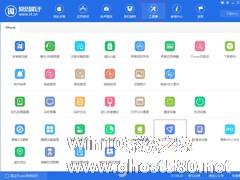
爱思助手如何清理手机垃圾?最近有小伙伴问我爱思助手怎样才能清理手机垃圾,今天小编就和大家一起来看看爱思助手清理手机垃圾的具体方法步骤。
方法/步骤
1、将iPhone手机连接至电脑,打开PC爱思助手,进入界面,点击【工具箱】——【清理设备垃圾】功能,
2、此时,我们可以看到两个清理项目,用户缓存文件和大文件,如图,
3、点击【扫描设备】...